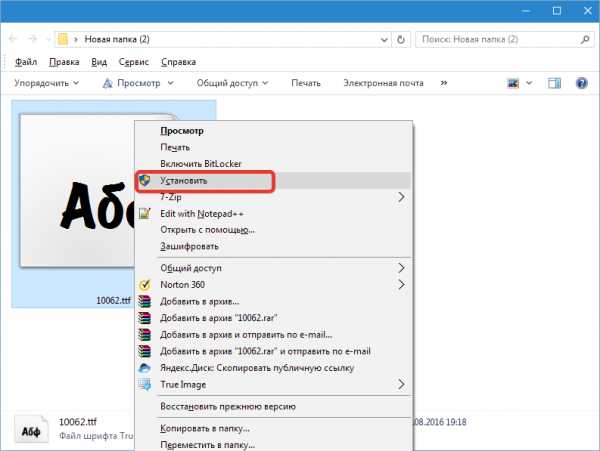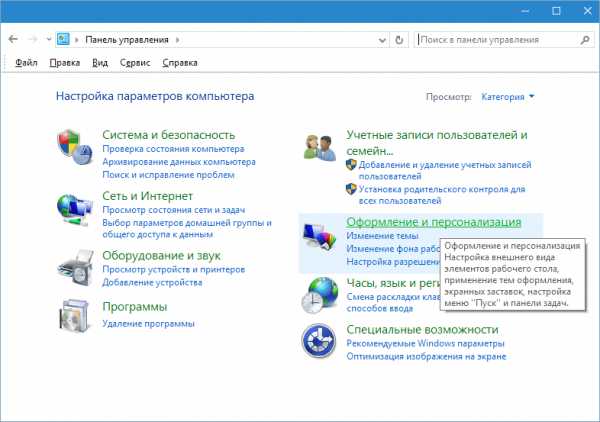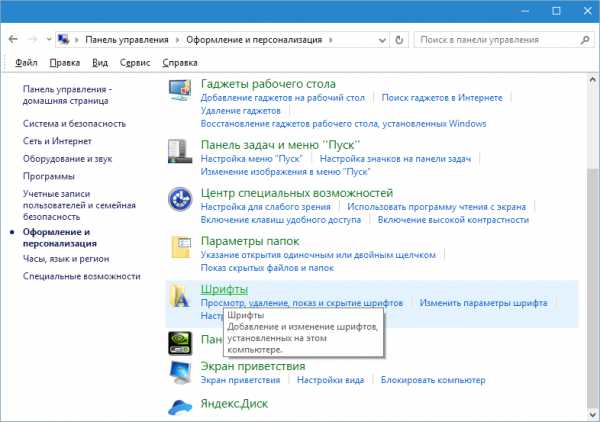Куда вставлять шрифты в Фотошоп
Автор КакПросто!
В графическом редакторе Adobe Photoshop используется стандартный набор системных шрифтов. Их не всегда бывает достаточно, чтобы оформить изображение по собственному вкусу. Для таких случаев разработчиками предусмотрена возможность добавления пользовательских шрифтов, и новичкам поначалу сложно разобраться, как и куда их устанавливать.

Статьи по теме:
Инструкция
Закройте графический редактор и подготовьте файлы со шрифтами, которые хотите добавить в Photoshop. Убедитесь, что помните, в какой папке они находятся. Если шрифты или наборы шрифтов были заархивированы, распакуйте архивы. Файлы должны иметь расширение .otf или .ttf.
Выберите в меню «Пуск» пункт «Панель управления». Откроется новое диалоговое окно. Если панель управления отображается в виде категорий, выберите пункт «Оформление и темы». Обратите внимание на небольшую панель в левой верхней части окна – на ней отображаются дополнительные папки данной категории. Щелкните левой кнопкой мыши по иконке «Шрифты». Если панель управления имеет классический вид, выберите папку «Шрифты» сразу.
Перейдите в папку, где находятся файлы пользовательских шрифтов, которые вы хотите добавить в Фотошоп. Выделите нужные вам шрифты, скопируйте их в буфер обмена. Переключитесь на ранее открытую папку «Шрифты» и вставьте в нее скопированные файлы. После этого можно запускать графический редактор и работать с новыми шрифтами.Помните, что при переустановке системы в папке «Шрифты» останется только стандартный набор шрифтов. Чтобы не потерять только что установленные пользовательские образцы, продублируйте папку с ними на любой диск, кроме того, на котором установлена система. Если же в будущем вы не планируете пользоваться данными шрифтами, можете удалить и папку с ними.
Чтобы создать надпись в Adobe Photoshop, выберите инструмент Text, щелкнув на панели инструментов кнопку с буквой [Т], или нажмите на клавиатуре сочетание клавиш Shift + T. Установите курсор на холст, ведите текст, выделите его и разверните список стилей шрифта в верхней части окна. Найдите в списке имя только что загруженного шрифта и щелкните по нему левой кнопкой мыши, — стиль шрифта выделенного текста изменится.
Обратите внимание
Загруженные пользовательские шрифты будут доступны не только в Adobe Photoshop, но и во всех других программах, предусматривающих изменение стиля шрифта.
Совет полезен?
Статьи по теме:
Не получили ответ на свой вопрос?
Спросите нашего эксперта:
www.kakprosto.ru
❶ Как устанавливать шрифты в фотошопе 🚩 Компьютеры и ПО 🚩 Другое
Инструкция
Нажмите кнопку «Пуск» для вызова главного меню OS Windows Vista и перейдите в пункт «Панель управления» для определения установленных шрифтов.
Выберите опцию «Классический вид» в открывшемся окне панели и раскройте узел «Шрифты» двойным кликом мыши.
Загрузите архив желаемого шрифта из интернета и вызовите контекстное меню кликом правой кнопки мыши.
Укажите команду «Извлечь все» и выберите папку «Документы» для сохранения файла.
Вернитесь в панель управления для осуществления операции установки выбранного шрифта и перейдите в пункт «Оформление и личная настройка».
Разверните узел «Шрифты» и раскройте меню «Файл» в сервисной панели инструментов окна приложения.
Укажите пункт «Установить шрифт» или воспользуйтесь функциональной клавишей Alt при невозможности отображения меню «Файл».
Укажите том с предназначенным к установке шрифтом в группе «Диски» открывшегося диалогового окна добавления шрифтов и раскройте папку выбранного шрифта в группе «Папки» двойным кликом мыши.
Выберите подлежащий установке шрифт в группе «Список шрифтов» и подтвердите выполнение установки нажатием кнопки «Установить».
Вернитесь в главное меню «Пуск» для осуществления процедуры удаления ставшего ненужным шрифта и перейдите в пункт «Панель управления».
Раскройте ссылку «Оформление и личная настройка» и разверните узел «Шрифты».
Определите подлежащий удалению шрифт в списке или воспользуйтесь функциональной клавишей Ctrl для выбора нескольких шрифтов одновременно.
Откройте меню «Файл» сервисной панели инструментов окна приложения и укажите команду «Удалить».
Еще раз вернитесь в панель управления и разверните узел «Региональные настройки» для выбора кириллической кодировки.
Перейдите на вкладку Administrative открывшегося диалогового окна настроек языка и нажмите кнопку Change system locale…
Укажите пункт Russian (Russia) в выпадающем списке нового диалогового окошка и подтвердите применение выбранных изменений нажатием кнопки OK.
www.kakprosto.ru
Как добавить шрифты в фотошоп
Друзья приветствую вас на сайте о фотошопе и дизайне фотодизарт!
Недавно от одного из читателей поступил вопрос как добавить шрифты в фотошоп, в следствие чего и возникла эта небольшая статья или заметка так наверное будет проще сказать.
Наверное не для кого не секрет что при оформление различных дизайнерских работ, полиграфии, создание открыток, виньеток с текстами не достаточно иметь стандартные предустановленные шрифты. Хочется создать оригинальную, привлекательную и особенную работу, а текст в оформление зачастую занимает не последнее место. Правильно выбранный шрифт поможет украсить работу.
Вследствие чего и возникает вопрос, а где взять новые шрифты для фотошопа?
Все достаточно просто шрифты мы можем найти и подобрать, воспользовавшись интернетом. Набрав в любом поисковике будь то яндекс или гугл поисковый запрос «шрифт» поисковик выдаст огромное количество сайтов с различными рукописными, декоративными, зарубежными и другими шрифтами которые можно просмотреть и понравившиеся закачать на компьютер.
После того как шрифт закачан Вы можете просмотреть его, кликнув по файлу шрифта. В открывшемся окне вы увидите, как будет выглядеть та или иная буква при написание. Следует обратить внимание на то, что некоторые шрифты не поддерживают стилизованное написание русского алфавита, и в таком случае после установки этого шрифта и написание русского текста Вы получите текст со стандартным шрифтом.

Далее нам необходимо установить шрифт в папку со шрифтами операционной системы, откуда их и будет брать программа фотошоп, и другие программы которые работают с текстом. Добавить шрифты в фотошоп можно 3 способами, я обычно ставлю самым простым. Хотел бы заметить что у меня установлена Windows 7.
Способ 1. Открыть сам шрифт кликнув по нему мышкой и нажать на кнопку установить. Шрифт автоматически установится в папку со шрифтами операционной системы, а следовательно добавится в фотошоп.
Способ 2. Скопировать шрифт в папку со шрифтами C:\Windows\Fonts
Способ 3. Скопировать шрифт, пройдя в папку со шрифтами
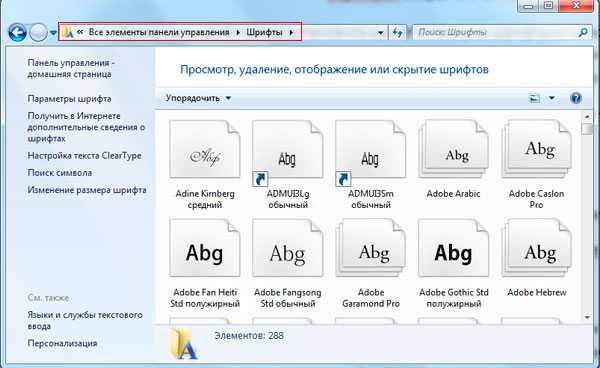
На этом все шрифт установлен, после чего он автоматически добавится в Adobe Photoshop, и вы с легкостью сможете им пользоваться.
Также можно воспользоваться программой Adobe Type Manager. Программа позволяет мгновенно активировать, добавить только те шрифты или наборы шрифтов, которые вам необходимы, а после работы деактивировать их.
О том как работать со шрифтами в фотошопе читайте тут. А также рекомендую настроить удобный выбор шрифта, он поможет визуально производить подбор шрифта для вашей работы.
fotodizart.ru
Установка шрифтов для фотошопа
Главная > Статьи > Установка шрифтов для фотошопа
 Многие пользователи сталкиваются с такой ситуацией, когда нужен какой-то необычный и уникальный шрифт в фотошопе. К примеру, при создании поздравительной открытки, афиши и т.д. Стандартного набора шрифтов уже становится мало.
Многие пользователи сталкиваются с такой ситуацией, когда нужен какой-то необычный и уникальный шрифт в фотошопе. К примеру, при создании поздравительной открытки, афиши и т.д. Стандартного набора шрифтов уже становится мало.
Скачать данные шрифты можно совершенно бесплатно, но вот с установкой часто возникают различного рода проблемы. Многие пользователи не знают, как именно можно установить новые шрифты в фотошоп. В этой статье мы кратко опишем 2 основных способа установки.
1. Установка шрифтов непосредственно в фотошоп. Для этого нам нужно открыть папку со шрифтами Photoshop.
Как правило, эта папка находится по следующему пути — C:\Program Files\Common Files\Adobe\Fonts. Там вы уже сможете увидеть все установленные в Photoshop шрифты.
Для установки новых нужно просто закинуть файлы шрифтов в данную папку. При следующем запуске программы Photoshop они уже будут доступны для использования.
Особенность данного способа установки – новые шрифты появятся лишь в самом фотошопе, а в других установленных на вашем компьютере программах они работать не будут.
2. Установка шрифтов в Windows.
Данный способ является более универсальным и распространенным. Для начала нажмем «Пуск», затем зайдем в «Панель управления», после чего выберем папку «Шрифты».
Здесь уже можно просмотреть все установленные в вашей операционной системе шрифты. Сама процедура установки происходит несколько иначе. Здесь нужно в меню «Файл» выбрать пункт «Установить шрифт».
Далее откроется окошко выбора шрифтов. Нужно открыть папку, в которой лежат файлы новых шрифтов, а затем выделить те из них, которые нужно установить. В конце жмем «Ок» и дожидаемся окончания процедуры.
Особенность данного способа – установленные шрифты будут доступны во многих программах, однако сам Photoshop может и не увидеть некоторые из этих шрифтов.
Поэтому, если новые шрифты нужны вам исключительно для фотошопа, то целесообразно пользоваться 1 методом установки.
Просмотров: 4602
Похожие статьи
Похожие вопросы
Написать комментарий
seo-doka.ru
Как установить шрифт в Фотошопе CS6

При работе с графическим редактором Adobe Photoshop часто возникает вопрос о том, как установить шрифты в данную программу. Интернет предлагает широкое разнообразие шрифтов, которые могут послужить прекрасным украшением для графической работы, поэтому было бы неправильным не использовать столь мощный инструмент в целях реализации своего творческого потенциала.
Установка шрифтов
Существует несколько способов загрузить шрифты в Фотошопе. По сути все они сводятся к добавлению шрифтов в саму операционную систему, после чего их можно будет использовать и в других приложениях. В первую очередь следует закрыть Photoshop, далее производится непосредственно установка, после чего можно запустить программу – в ней будут новые шрифты. Кроме того, необходимо скачать нужные вам файлы с расширением
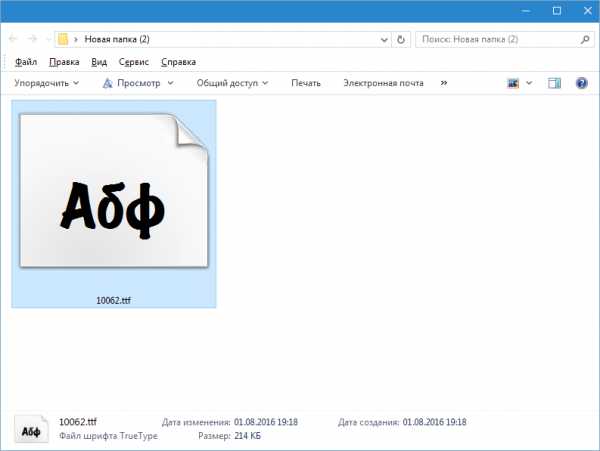
Итак, рассмотрим несколько способов установки шрифтов:
Способ 1: Простая установка
- Сделайте 1 клик правой кнопкой мыши по файлу, и в контекстном окне произведите выбор пункта «Установить».

- Просто дважды щелкните левой кнопкой мыши по файлу. В диалоговом окне выберите «Установить».

Способ 2: «Панель управления»
- Заходим в

Читайте также: Как открыть «Панель управления» в Windows 10, Windows 8
- Далее переходим к пункту «Шрифты».

- Попадаем в папку со шрифтами, куда можно будет скопировать файл.

В случае, если на первом этапе вы попадете в меню «Все элементы панели управления», следует сразу выбрать пункт «Шрифты»
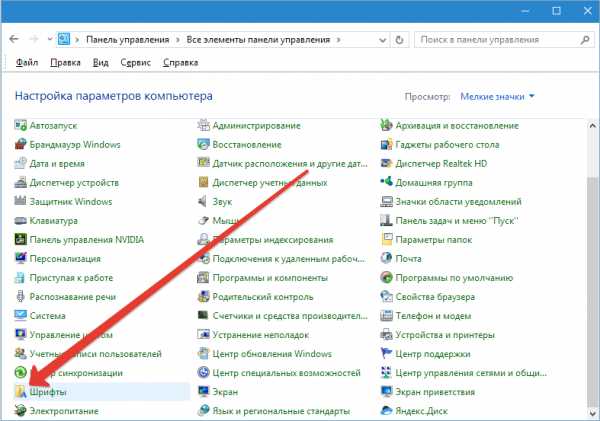
Способ 3: Системная папка
В целом способ близок к предыдущему, только здесь необходимо зайти в папку «Windows» на системном диске и найти папку «Fonts». Установка шрифта производится аналогично предыдущему методу (копированием файла в папку).
C:\Windows\Fonts
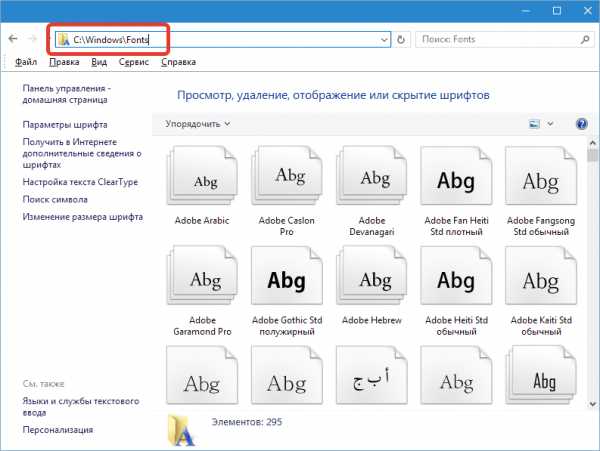
Читайте также: Установка TTF-шрифтов на компьютер
Таким образом можно установить новые шрифты в Adobe Photoshop.
Мы рады, что смогли помочь Вам в решении проблемы.Опишите, что у вас не получилось. Наши специалисты постараются ответить максимально быстро.
Помогла ли вам эта статья?
ДА НЕТlumpics.ru
Куда устанавливать шрифт для Фотошопа?
В работе с изображениями часто приходится использовать нестандартные шрифты, а иногда именно особенности фонта определяют графическое решение, например, при создании логотипов. Поэтому, если у вас в компьютере установлен и активно используется графический редактор Adobe Photoshop, раньше или позже, но придется столкнуться с необходимостью добавить в список доступных в нем шрифтов еще один или несколько. Если вы загрузили шрифт из интернета, скорее всего, он упакован в архив, поэтому начинать следует с извлечения нужного файла. Можно кликнуть по архиву правой кнопкой мыши и выбрать во всплывшем меню один из вариантов этой операции: «Извлечь в текущую папку», «Извлечь файлы» и т.д — в разных архиваторах используются несовпадающие формулировки этих команд. В этом случае будут извлечены все объекты, включая ненужные для установки сопроводительные тексты, картинки с образцами, ярлыки со ссылками и др. Этого можно избежать, если двойным щелчком открыть окно со списком содержимого и выбрать только нужный файл — он будет иметь расширение ttf или otf. Этот объект можно просто перетащить из окна со списком, например, на рабочий стол.Подготовленный файл надо инсталлировать в операционную систему, так как Photoshop использует системные шрифты. Если компьютер работает под управлением ОС Windows 7 или Vista, проще всего сделать это через контекстное меню файла — кликните его правой кнопкой мыши и выберите в списке команду «Установить». Но можно сделать это и «вручную», переместив файл в папку Fonts, которая помещена в каталог с операционной системой — обычно его называют Windows. После этого надо заставить графический редактор обновить свои сведения о содержимом папки со шрифтами. Если последней вашей операцией в Photoshop не было использование инструмента «Текст», то достаточно его активировать. В противном случае может понадобиться перезапуск приложения.Кроме системных шрифтов все установленные в компьютер приложения Adobe могут использовать свой отдельный список фонтов. Он формируется из файлов, помещенных в каталог с тем же названием Fonts, но находящимся на системном диске по адресу Program Files/Common Files/Adobe/Fonts (в Mac OS — Library/Application Support/Adobe/Fonts). Если вы хотите ограничить использование устанавливаемого шрифта только приложениями Adobe, скопируйте его файл именно в эту папку. Совет добавлен 22 февраля 2011 Совет 2: Как добавить шрифт в фотошоп Своей популярностью графический редактор Adobe Photoshop обязан богатейшему инструментарию, который позволяет обрабатывать растровые изображения и творить настоящий чудеса. С появлением цифровой фотографии и ее распространением, эту программу можно встретить практически на каждом втором компьютере. Но в ней еще можно использовать великое множество стильных и необычных шрифтов, которые также играют очень важную роль при создании графических изображений.Инструкция
imguru.ru